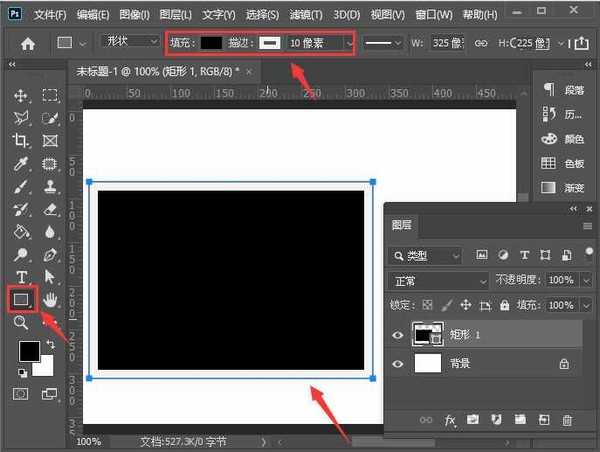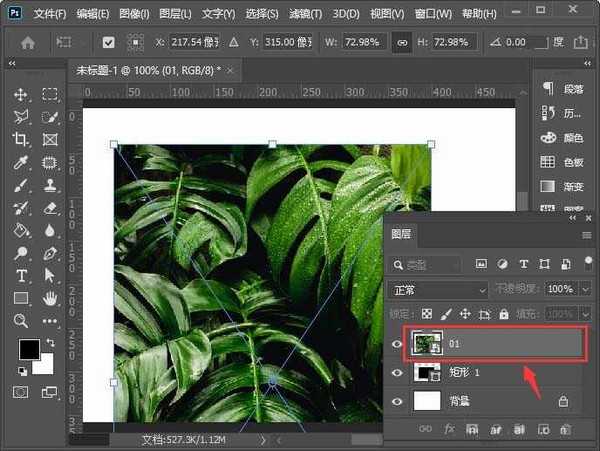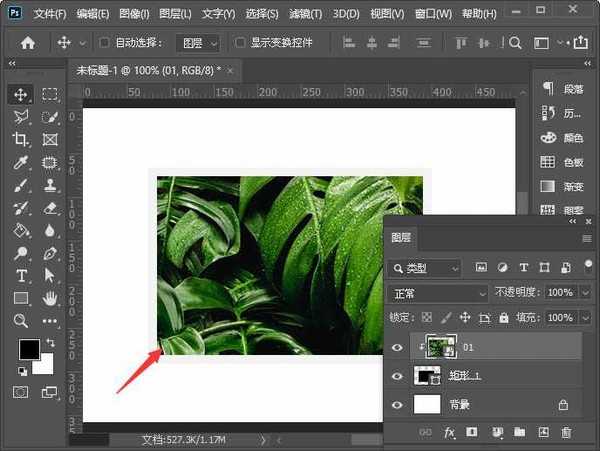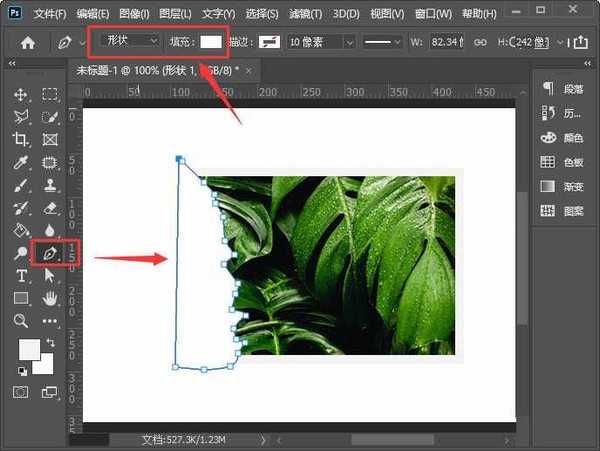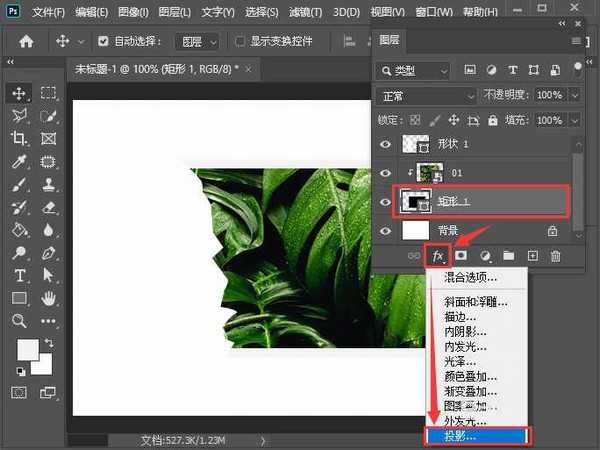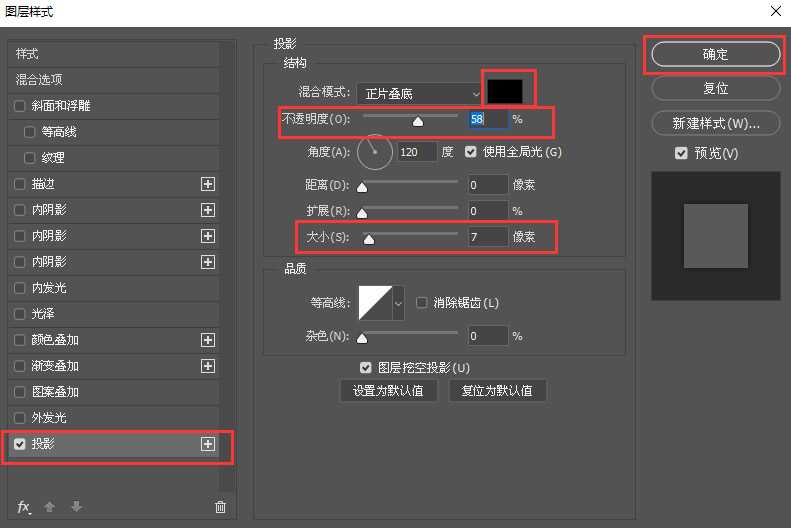如何用ps把照片撕掉一半 PS快速制作照片撕裂效果教程
(编辑:jimmy 日期: 2025/8/22 浏览:2)
如何用ps把照片撕掉一半?ps是一款功能强大且专业的修图软件,可以快速的制作出照片撕裂效果,有的朋友可能还不太清楚具体的制作过程,今天,小编为大家带来了PS制作照片撕裂效果教程。感兴趣的朋友快来了解一下吧。
- 软件名称:
- Adobe Photoshop 2020 v21.2.4.323 ACR13.1/12.4 中文版+安装教程
- 软件大小:
- 1.93GB
- 更新时间:
- 2020-12-08立即下载
PS照片撕裂效果教程
我们用【矩形工具】画出一个形状,把填充设置为黑色,描边颜色设置为【#F4F4F4】大小为10像素,如图所示。
我们在矩形上面拖入一张照片,如图所示。
接着,我们按下【ALT+CTRL+G】把照片放入矩形里面,如图所示。
接下来,我们用【钢笔工具】画出一个不规则的形状,填充为白色,如图所示。
我们选中矩形,点击【fx】选择【投影】,如图所示。
我们把投影设置为黑色,不透明度调整为58%,大小为7像素,点击【确定】,如图所示。
最后,我们看到照片撕掉一半的效果就完成了。
以上便是小编为大家分享的"如何用ps把照片撕掉一半 PS快速制作照片撕裂效果教程"的全部内容,希望能够帮到你,持续发布更多资讯,欢迎大家的关注。
上一篇:怎么用PS软件制作太阳光的效果?
下一篇:如何利用ps把人物脸部调正?